在使用Microsoft Word进行文档编辑时,有时会遇到空白页的问题,这些空白页可能是由于格式设置、分页符、表格或其他元素引起的,删除这些空白页的方法会根据具体情况而有所不同,以下是几种常见的情况及相应的解决方法:
1. 检查分页符和段落标记
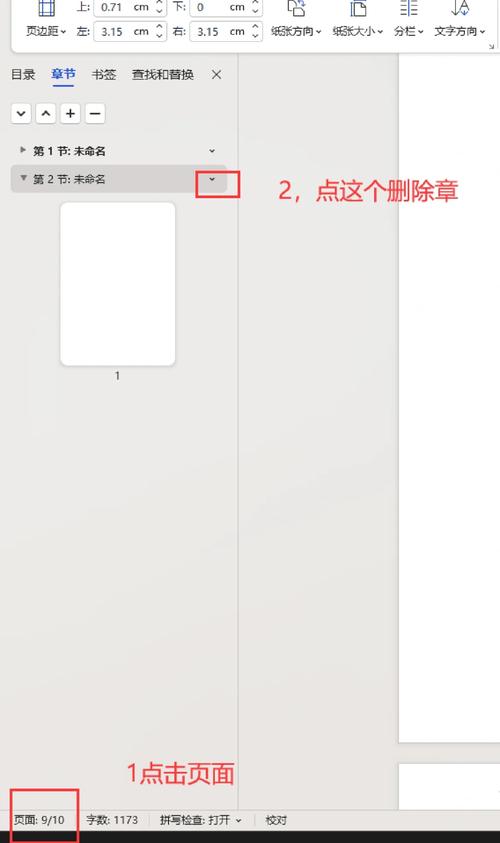
显示/隐藏格式符号
确保你能看到Word中的格式符号(如段落标记、空格、分页符等),你可以通过点击功能区的“主页”选项卡,然后在“段落”组中点击“¶”按钮来显示或隐藏这些符号。
删除分页符
如果空白页是由于分页符引起的,你可以按照以下步骤删除它:
1、确保你处于“草稿”视图模式,这样更容易看到分页符。
2、将光标移动到分页符的位置。
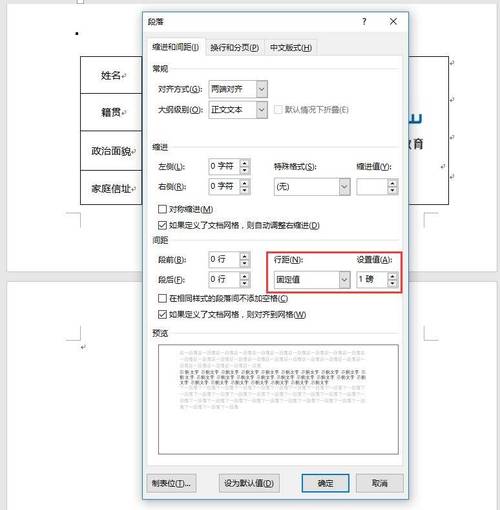
3、按“Delete”键或“Backspace”键删除分页符。
2. 调整段落设置
空白页是由于段落设置不当造成的,如果段落的“分页前”设置为“始终”,那么该段落总是会在新的一页上开始。
修改段落设置
1、选中可能引起问题的段落。
2、右键点击并选择“段落”。
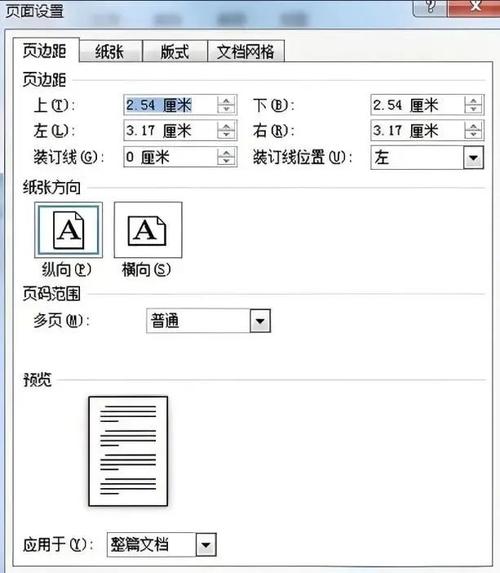
3、在弹出的“段落”对话框中,切换到“换行与分页”选项卡。
4、确保“分页前”没有被设置为“始终”。
5、点击“确定”保存更改。
3. 处理表格导致的空白页
如果你的文档中包含表格,表格后面可能会出现空白页,这是因为表格太大或者表格属性设置不当。
调整表格大小
1、点击表格以选中它。
2、拖动表格右下角的小方块,缩小表格的大小,直到空白页消失。
修改表格属性
1、选中表格。
2、右键点击并选择“表格属性”。
3、在“表格”选项卡中,取消勾选“允许跨页断行”。
4、切换到“行”选项卡,确保“指定高度”未被勾选。
5、点击“确定”保存更改。
4. 检查节分隔符和页面布局
如果你的文档使用了不同的节,每个节可以有不同的页面设置,这可能会导致某些节之间出现空白页。
查看和删除节分隔符
1、确保你能看到格式符号。
2、查找文档中的“节分隔符”(通常显示为双虚线)。
3、将光标放在节分隔符上,按“Delete”键删除它。
统一页面设置
1、双击页脚或页眉区域进入页面设置模式。
2、在“设计”选项卡中,取消勾选“不同奇偶页”或“首页不同”等选项。
3、点击“关闭页眉和页脚”返回文档编辑模式。
5. 使用快捷键删除空白页
使用快捷键可以快速删除空白页:
Ctrl + G:打开“查找和替换”对话框。
输入^m(表示手动分页符):在“查找内容”框中输入^m。
留空“替换为”框:点击“全部替换”。
通过上述方法,你应该能够有效地删除Word文档中的空白页,如果问题依然存在,可能需要进一步检查文档的其他格式设置或尝试重新创建文档并将内容复制粘贴过去。
FAQs
Q1: 为什么我在Word中无法删除空白页?
A1: 无法删除空白页通常是因为存在隐藏的格式符号(如分页符、段落标记)或者段落设置不当,确保你能看到这些符号,并检查段落设置是否正确,表格过大或者节分隔符也可能导致空白页无法删除。
Q2: 如何防止Word自动插入空白页?
A2: 为了防止Word自动插入空白页,可以注意以下几点:
避免使用过多的分页符。
确保段落设置没有强制分页。
调整表格大小,使其适应当前页面。
避免不必要的节分隔符。
通过以上方法和注意事项,你可以更好地控制Word文档的布局,避免不必要的空白页出现。
以上就是关于“word怎么删掉空白页”的问题,朋友们可以点击主页了解更多内容,希望可以够帮助大家!
内容摘自:https://news.huochengrm.cn/cyzx/11185.html
